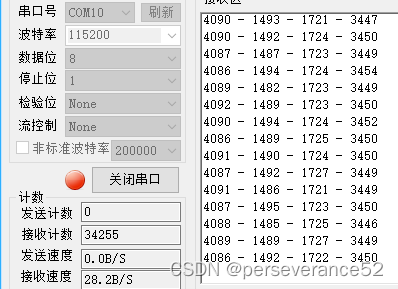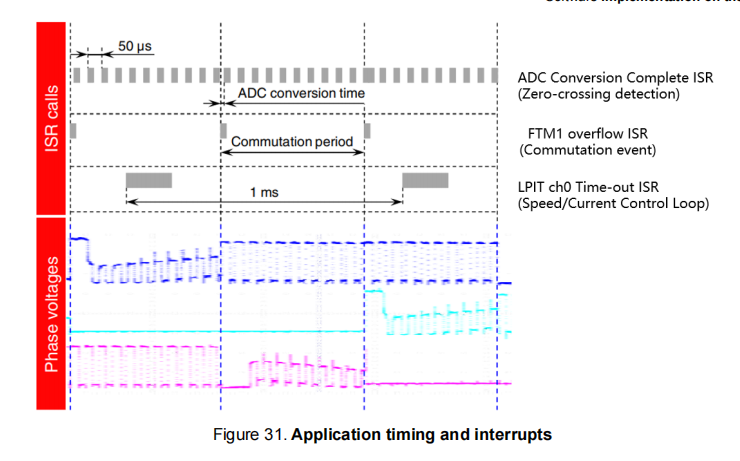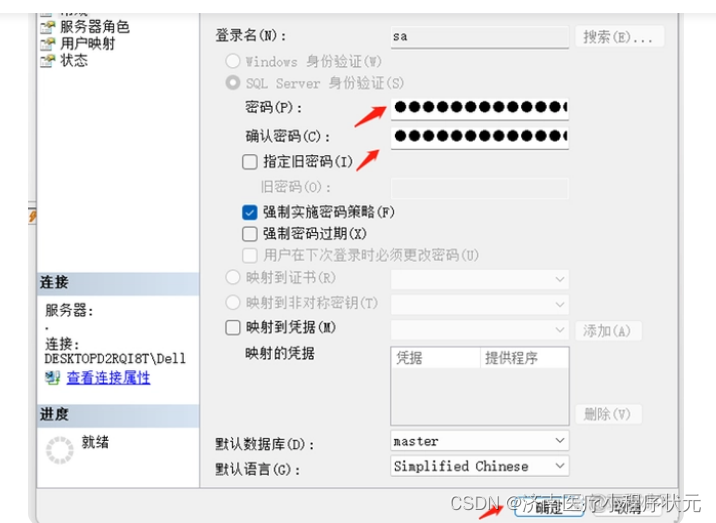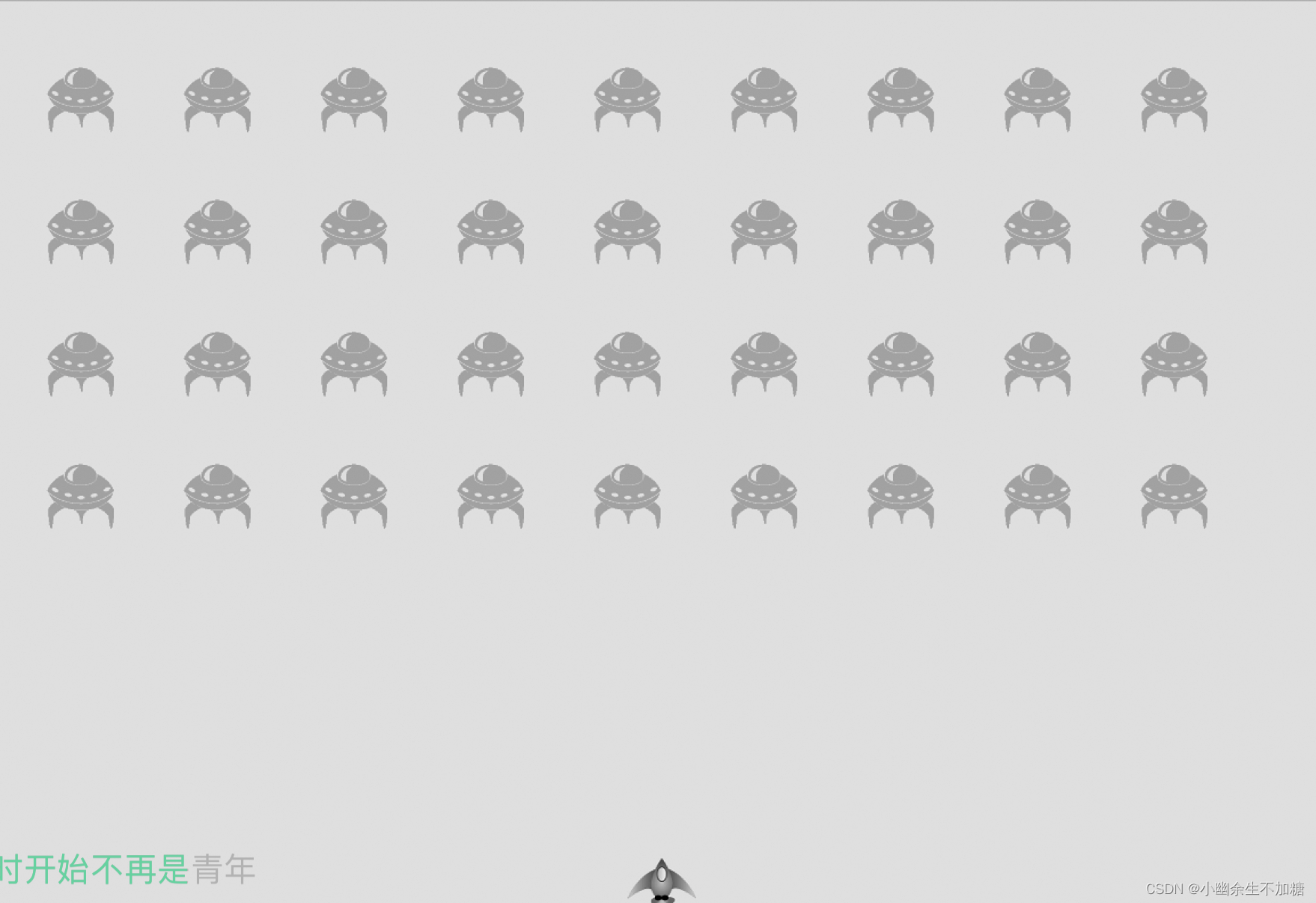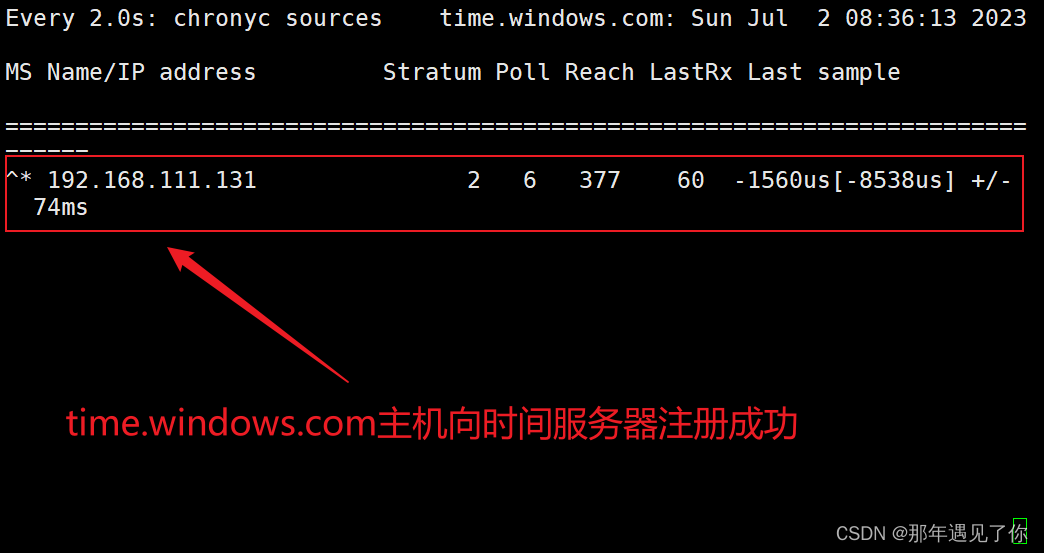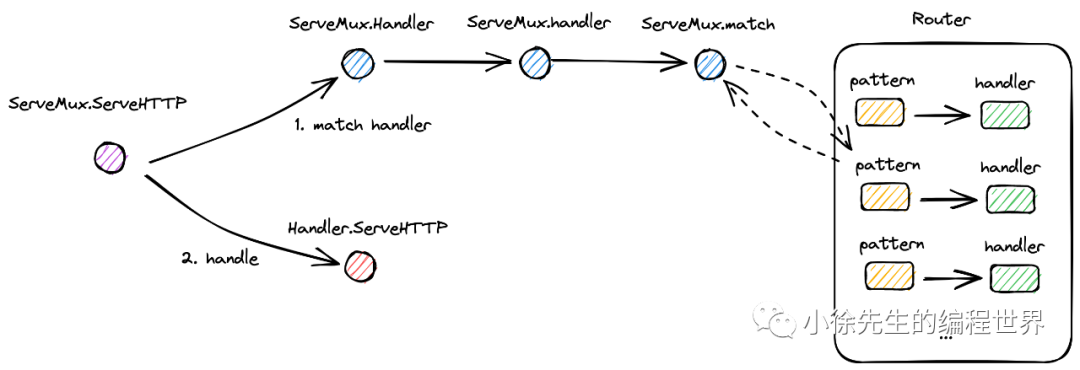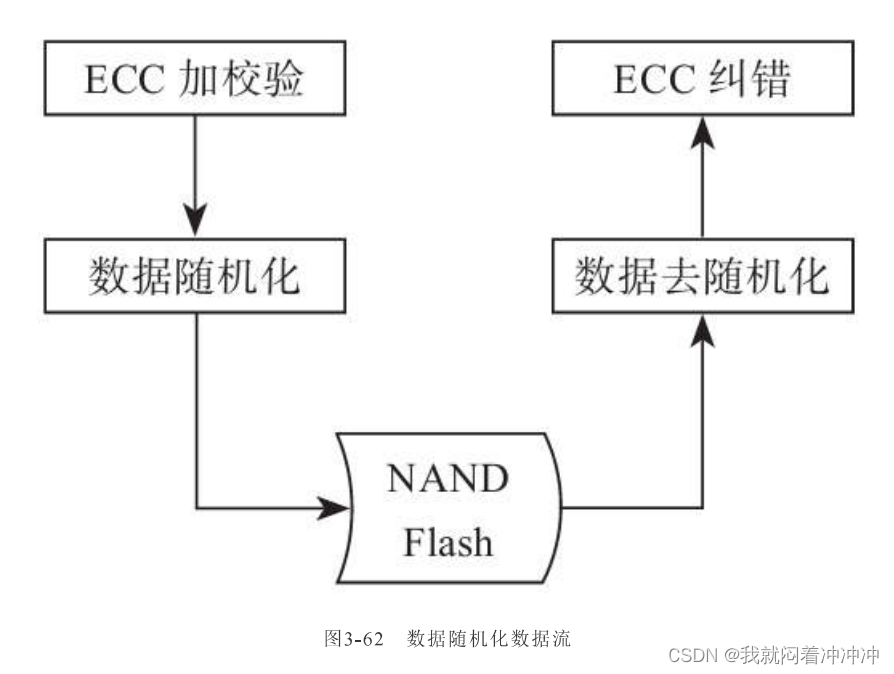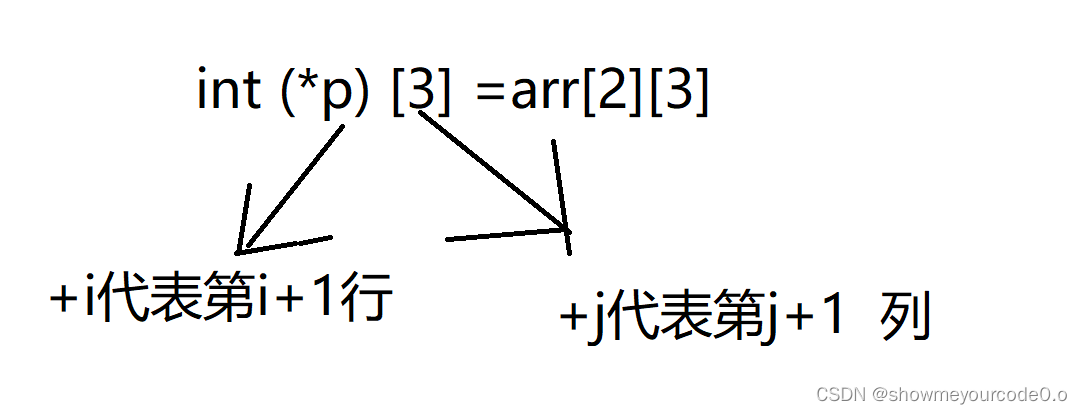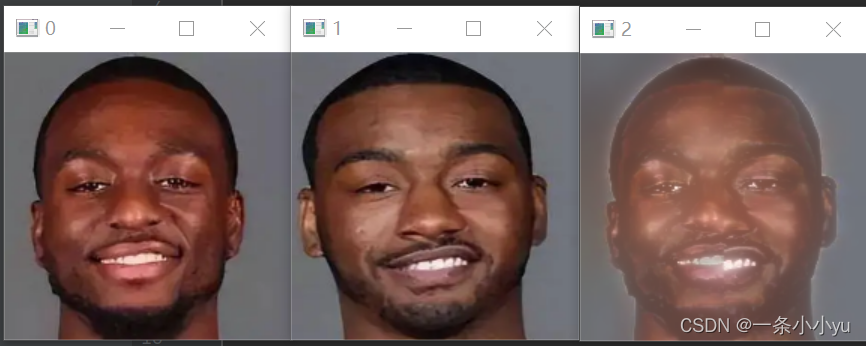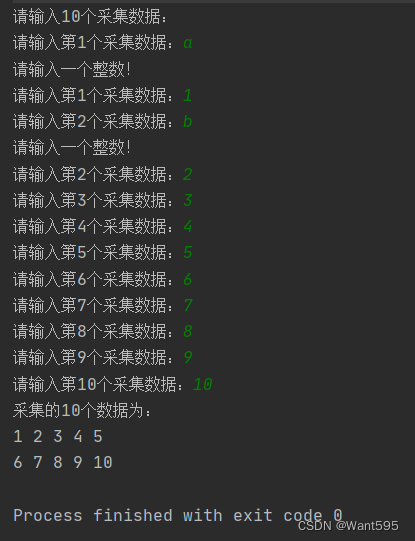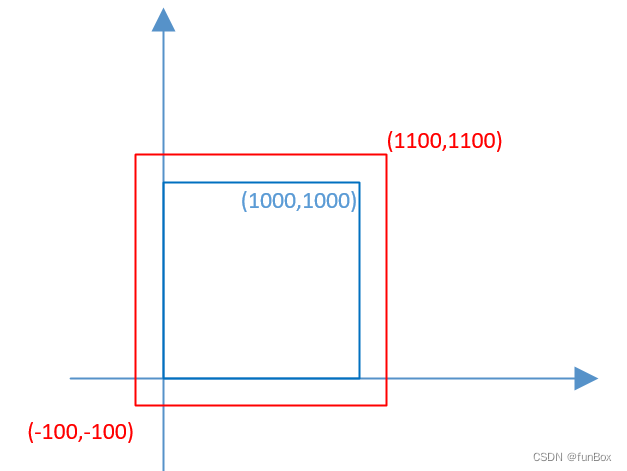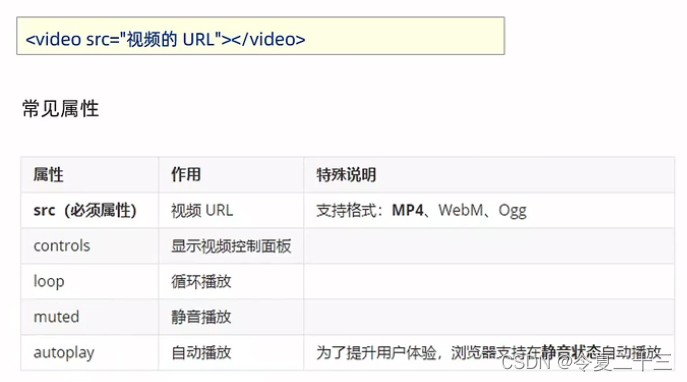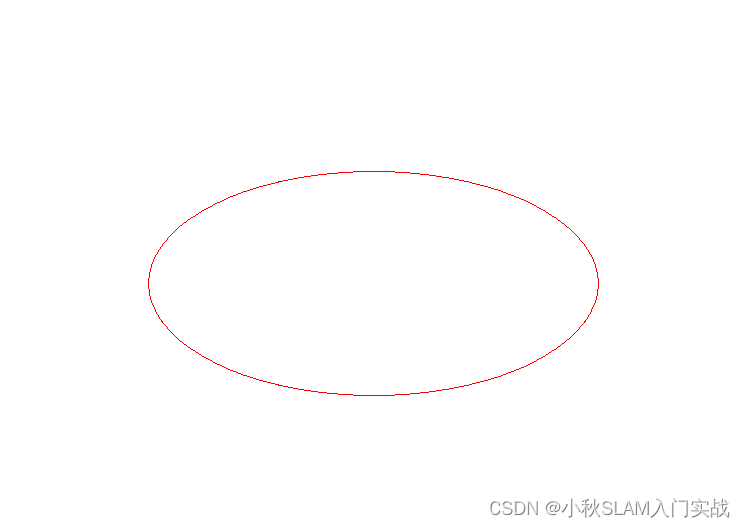在前两个章节中,我们已经安装了mariadb数据库和jdk,本章节我们安装eclipse2023。eclipse作为老牌的java开发工具,真的是不错的。官方下载地址为:
https://www.eclipse.org/downloads/download.php?file=/technology/epp/downloads/release/2023-03/R/eclipse-java-2023-03-R-win32-x86_64.zip
也可从我的网盘中下载:https://pan.baidu.com/s/1XdlcCFPvXnzfwFoVK7Sn7Q?pwd=avd4
拿到“eclipse-java-2023-03-R-win32-x86_64.zip”之后,解压缩就可以使用了,非常的方便。
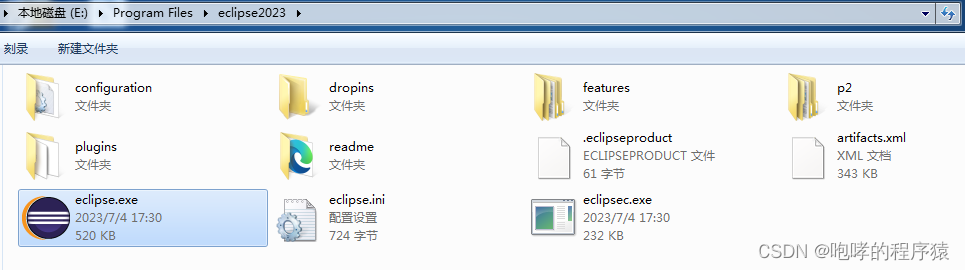
双击“eclipse.exe”就可以启动了。

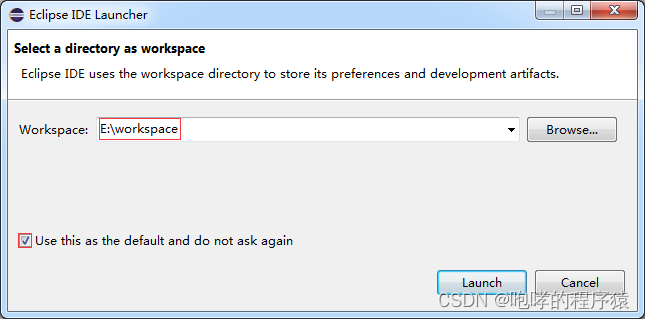
这里选择一个“工作目录”,并勾选左下角的默认项,点击“Launch”按钮
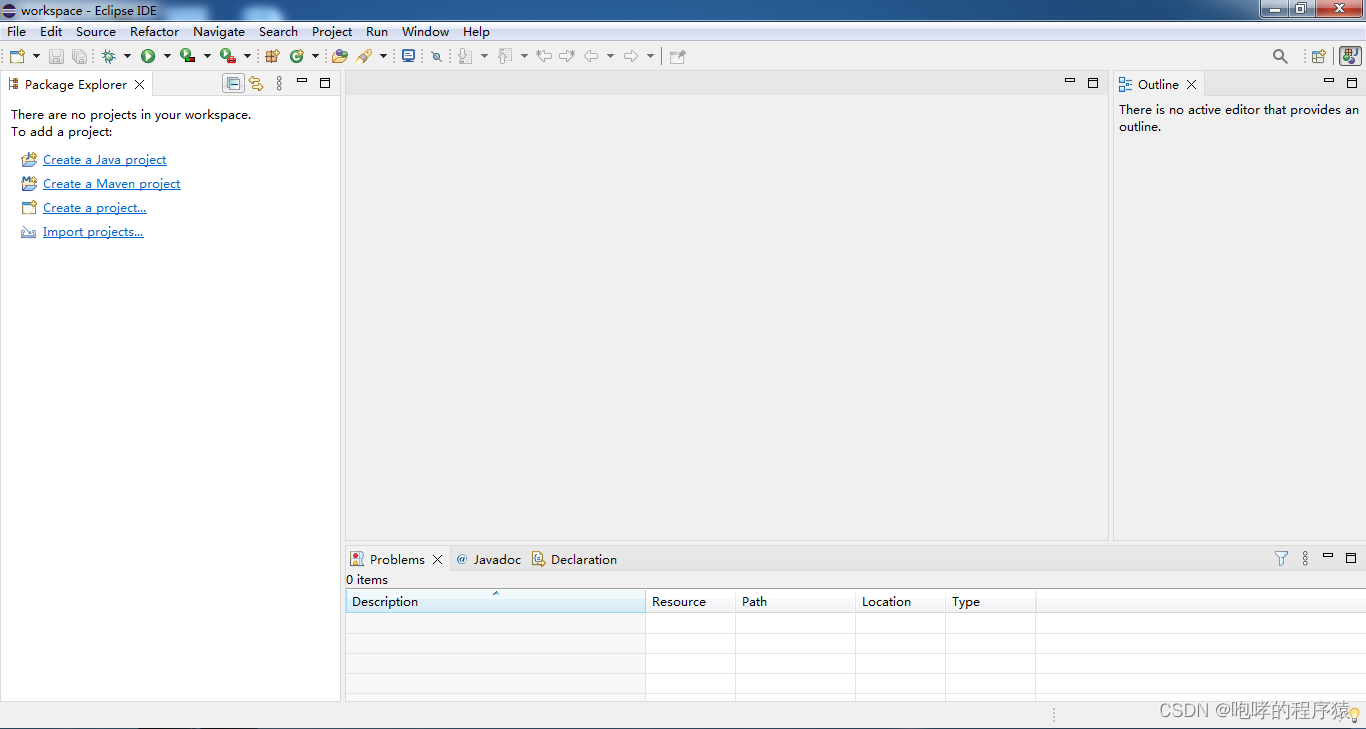
关闭欢迎页面后,就是上面的样子了。左边是工程面板,右边是代码编辑区。因为,没有任何工程,所以左边出现的是创建工程的按钮。这里说明一下,eclipse默认是utf-8的编码格式。
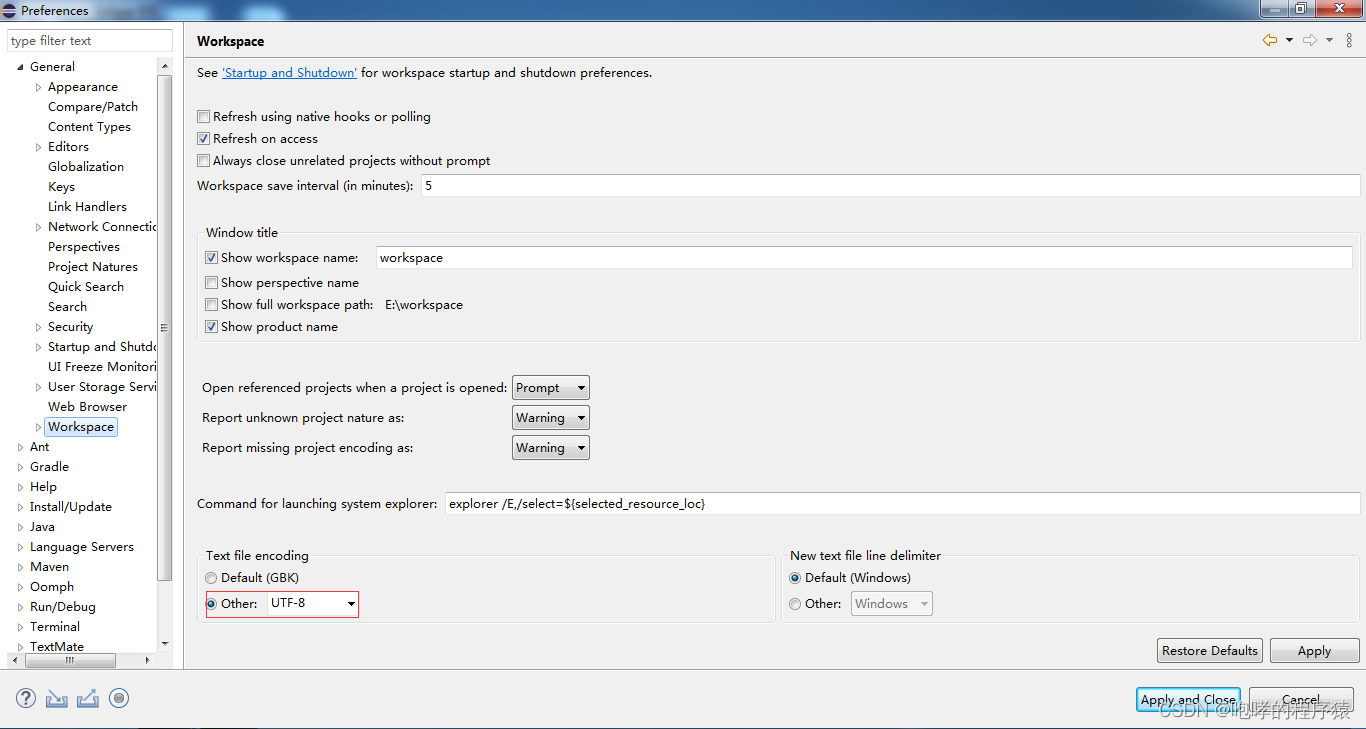
我们在左边的工程面板中点击“Create a java project”,或者点击菜单栏“File->New->Java Project”也是一样的,都是创建一个Java工程。

我们填写工程的名称为“L2J_Mobius”(也可以使用其他名称),默认使用Java17环境。这里需要注意的是,在最下面一定要去掉“Create moudle-info.java file”选项。然后点击“Finish”按钮即可。
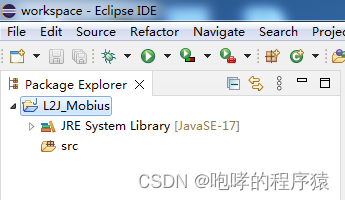
此时,在左边的工程面板中就会出现,我们刚刚创建的“L2J_Mobius”工程,其中src目录就是java源码目录。同时,我们也可以去“E:\workspace”工作目录下查看对应的工程文件。

默认情况下,一个java工程就是一个文件夹,文件夹的名称就是工程的名称,我们点进去。

我们已经讲过了,src是Java源码目录,bin是编译后的执行文件,其他都是工程配置文件。接下来,去我的网盘中下载“L2J_Mobius_C6_Interlude.zip”源码文件。这个是LineageII六章对应的服务器端代码。我们解压缩这个文件,如下所示

这里面重要的两个文件夹,java是源码目录,dist是数据目录,这是我们需要的。
首先,我们将“L2J_Mobius_C6_Interlude\dist\libs”目录复制到我们的工程目录下。
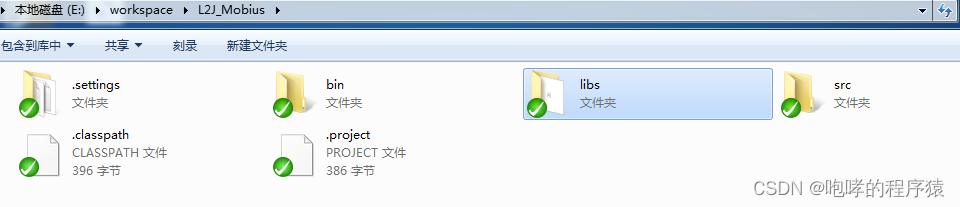
这个libs目录下有“mariadb-java-client-2.7.5.jar”驱动库文件,用来支持mariadb的连接操作。如果有人使用了Mysql数据库来存储游戏数据的话,那就换成对应的驱动库文件即可。由于两者都是对JDBC标准的执行者,因此更换数据库,对于Java代码是没有影响的,我们不需要做任何改动。把“mariadb-java-client-2.7.5.jar”驱动库文件添加到工程中之后,还需要让eclipse能够正确识别它。我们在工程面板中,右击工程名称“L2J_Mobius”,弹出菜单中选择“Build Path” -> “Configure Build Path…”,如下图所示
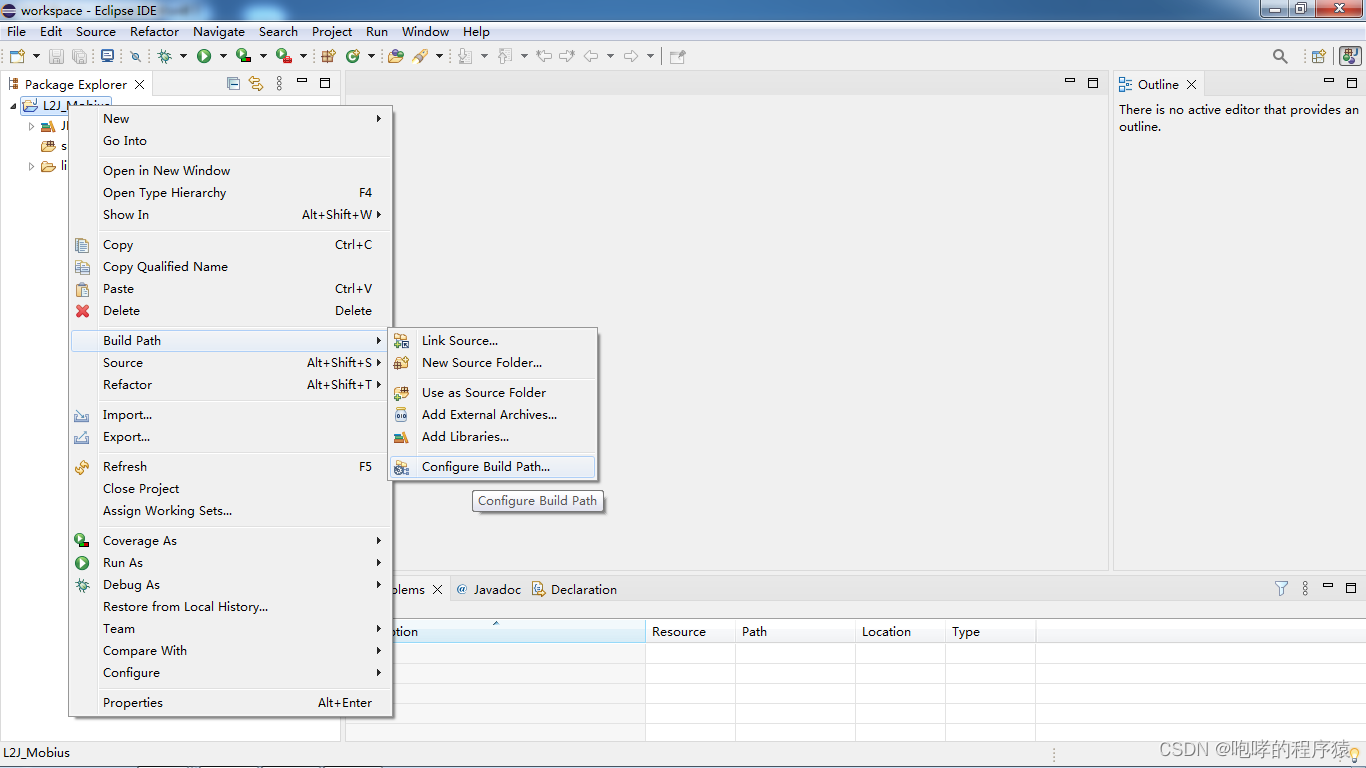
然后弹出一个窗口,

我们选择“Libraries”选项卡,再选中下面的“Moudlepath”项目,点击右边的“Add External JARS...”

在弹出的文件选择框中,选择我们刚刚复制过来的“mariadb-java-client-2.7.5.jar”驱动库文件。
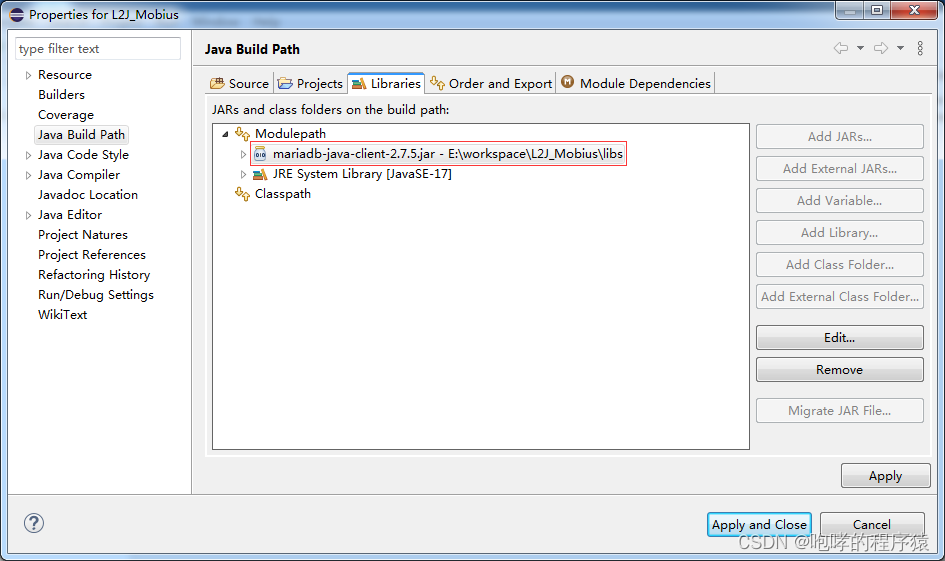
然后点击“Apply and Close”关闭当前窗口。
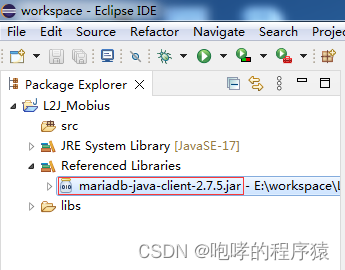
我们在工程面板中的“L2J_Mobius”工程中,也能够看到刚刚添加进来的库文件。
这样,我们就已经准备好了,下个章节就可以导入“L2J_Mobius_C6_Interlude”的源码了。
本章节涉及的内容均已上传百度网盘:
https://pan.baidu.com/s/1XdlcCFPvXnzfwFoVK7Sn7Q?pwd=avd4
欢迎加企鹅交流裙:874700842(裙文件里面也可以下载所有内容)。